-
Как пошагово развернуть OVA и OVF с помощью vCenter?
-
Как развернуть OVA и OVF с помощью OVF Tool?
-
Как легко защитить данные VMware и мигрировать VM?
-
Заключение
VMware vSphere - одно из наиболее популярных решений для виртуализации. Это также ведущее решение благодаря его мощной производительности и удобству управления. Всякий раз, когда вы хотите экспортировать шаблон ВМ или переместить ВМ между серверами ESXi, оно предоставит удобные инструменты.
Экспорт ВМ VMware часто сохраняется в виде шаблона OVA или OVF. Шаблоны этих двух типов содержат практически одинаковые данные, включая конфигурацию ВМ, приложения и другие данные, поэтому они часто используются как резервное копирование ВМ. Разница между шаблонами OVA и OVF заключается в том, что OVA - это архивированный файл, а OVF - папка.
Способ получения шаблона - использовать vCenter или OVF Tool. vCenter может экспортировать только шаблоны OVF, одновременно развертывая как OVA, так и OVF-шаблон. OVF Tool может экспортировать и развертывать оба типа шаблонов - OVA и OVF. Другое преимущество использования OVF Tool в том, что при развертывании большой ВМ возникает меньше проблем.
Шаблоны OVA и OVF могут помочь вам восстановить всю ВМ. Самой важной частью данных является виртуальный жесткий диск. Вы можете найти его, сохраненным в виде файла .vmdk. Если вы извлекаете виртуальный жесткий диск из шаблона, это все равно поможет вам восстановить приложения, создав новую ВМ. Иногда виртуальный жесткий диск может быть преобразован для другой платформы, как, например, преобразование vmdk в qcow2 для KVM.
Как пошагово развернуть OVA и OVF с помощью vCenter?
Развертывание шаблона ВМ означает создание новой виртуальной машины на хосте ESXi, вы можете выполнить это, войдя в vCenter через vSphere веб-клиент, но перед этим убедитесь, что вы скопировали шаблон OVA или OVF в хранилище данных, чтобы вы могли выбрать его позже.
1. Войдите в vCenter, выберите хост ESXi, затем щелкните его правой кнопкой мыши и выберите Deploy OVF template. Вы также можете выбрать New Virtual Machine, а затем выбрать Deploy a virtual machine from OVF or OVA file
2. Нажмите Choose Files для загрузки шаблона OVA или OVF > нажмите NEXT
3. Дайте имя новой ВМ и выберите место для нее > нажмите NEXT
4. Выберите источник компьютера > нажмите NEXT
5. Просмотрите детали > нажмите NEXT
6. Проверьте I accept all license agreements > нажмите NEXT
7. Выберите хранилище данных для новой ВМ > нажмите NEXT
8. Выберите сети > нажмите NEXT
9. Просмотрите сводку > нажмите FINISH
Вы можете найти похожие параметры в ESXi и завершить процесс.
Как развернуть OVA и OVF с помощью OVF Tool?
Развертывание большого шаблона VMware в vCenter может быть медленным, и иногда у вас может возникнуть проблема с истечением времени ожидания. Если это так, вы можете использовать другое решение для развертывания шаблона. OVF Tool не имеет графического интерфейса, как vCenter. Вам нужно использовать команды для развертывания шаблона VM в течение всего процесса.
1. Скачайте OVF Tool от VMware и установите его. Запомните его каталог. Каталог по умолчанию - C:Program FilesVMwareVMware> OVF Tool
2. В CMD откройте OVF Tool с помощью приведённой ниже команды:
cd "<C: Program Files VMware VMware> OVF Tool"
3. Разверните шаблон с помощью приведенной ниже команды:
ovftool -ds=DestinationDatastore -n=DestinationVMName OVF.ovf vi://username:password@vCenter2/Datacenter2/host/Cluster2
Как легко защитить данные VMware и мигрировать VM?
VMware когда-то предоставляла VMware Data Recovery в качестве программного обеспечения для резервного копирования для пользователей, но позже это программное обеспечение было заброшено, потому что пользователям VMware нужно комплексное решение для резервного копирования.
Vinchin является партнером VMware и Vinchin Backup & Recovery является официально проверенным решением для резервного копирования VMware, поддерживающим vSphere 4/5/6/7/8.
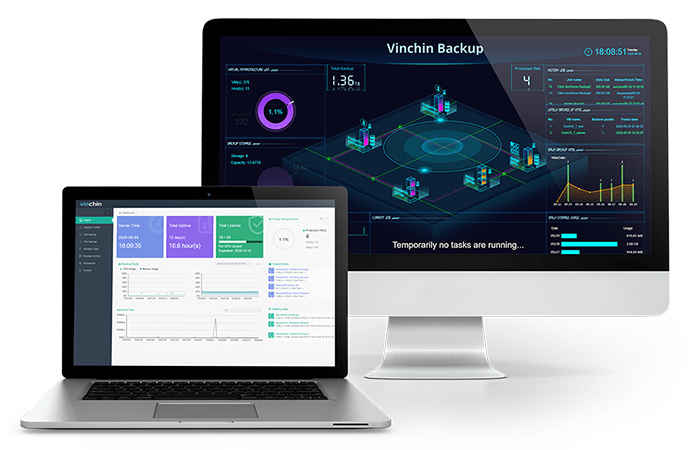
Он позволяет вам выполнять резервное копирование без агента, что означает, что вам просто нужно добавить хосты ESXi в систему резервного копирования, а затем вы можете выбрать любые VM на хостах для резервного копирования.
Все операции будут выполнены на удобной в использовании веб-консоли. Вы легко сможете использовать этот программный продукт с помощью мастеров резервного копирования и восстановления.
Перед использованием Vinchin Backup & Recovery вы можете обнаружить, что не можете переместить ВМ с более низкой версии ESXi на более высокую версию, но с помощью Vinchin Backup & Recovery это не проблема. Vinchin Virtual Machine Convert Engine даже позволяет вам легко переместить ВМ с одного хоста ESXi на другой или на другую платформу, такую как XenServer, Oracle Linux KVM, Red Hat Virtualization, zVirt, HOSTVM и т.д.
Vinchin Backup & Recovery обслужил тысячи компаний и получил положительные отзывы. Вы тоже можете попробовать его с 60-дневной бесплатной пробной версией со всеми функциями. Просто скачайте установочный пакет и потратьте несколько минут на его развертывание.
Заключение
VMware vSphere известен своей мощной производительностью и удобством управления. Он дружелюбен как для новых пользователей, так и для опытных IT-администраторов.
Когда вы хотите импортировать шаблон ВМ, vCenter поможет вам пошагово развернуть OVA и OVF с помощью мастера импорта, а OVF Tool позволит вам легко выполнить это с помощью команд.
После импорта ВМ, не забудьте заботиться о вашей виртуальной среде. Vinchin Backup & Recovery - это официально проверенное решение для резервного копирования для VMware vSphere. Оно позволит вам легко защитить данные ВМ и выполнить миграцию ВМ. Не пропустите бесплатную пробную версию.
поделиться:




















